 outils de développement
outils de développement git
git Comment télécharger le dossier modifié sur le client github ? (Une brève analyse des étapes)
Comment télécharger le dossier modifié sur le client github ? (Une brève analyse des étapes)Comment télécharger le dossier modifié sur le client github ? (Une brève analyse des étapes)
Github est l'une des plateformes d'hébergement de code les plus populaires aujourd'hui, et Git est le cœur de Github. Le client Github est un outil visuel qui peut être utilisé pour placer des fichiers et des dossiers sous contrôle de version. Si vous souhaitez télécharger un dossier modifié dans votre projet Github, il vous suffit de suivre quelques étapes simples pour accomplir cette tâche.
Voici les étapes à suivre pour télécharger des dossiers modifiés sur le client Github :
Étape 1 : Téléchargez et installez le client Github
La première chose à faire est de télécharger et d'installer le client Github. Le client Github propose des versions compatibles sous Windows, macOS et Linux et peut être téléchargé gratuitement. Vous pouvez télécharger et installer la version adaptée à votre ordinateur depuis le site officiel.
Étape 2 : Créez votre référentiel Github
Avant de télécharger le dossier, vous devez créer un référentiel sur Github. Accédez à la page d'accueil de Github pour vous connecter à votre compte, cliquez sur le bouton « + » à droite et sélectionnez « Nouveau référentiel » pour créer un nouveau référentiel.
Remplissez le nom du référentiel et définissez ce référentiel sur "public" ou "privé" (selon le cas). Sous le référentiel, vous pouvez voir une invite pour générer un référentiel initial. Veuillez vous assurer que l'entrepôt est vide.
Étape 3 : Copiez le référentiel Github en local
Après avoir créé et initialisé le référentiel, vous devez maintenant le copier en local. Ouvrez le client Github et connectez-vous à votre compte Github. Cliquez sur le menu "Fichier" en haut à gauche et sélectionnez "Cloner le référentiel".
Sélectionnez l'entrepôt créé sur Github dans la fenêtre contextuelle, déterminez l'emplacement du dossier local et enregistrez-le localement.
Étape 4 : Importez le dossier modifié dans le référentiel local
Dans le référentiel Github local, recherchez le dossier que vous souhaitez télécharger, copiez-le et collez-le dans le répertoire racine du référentiel local. Vous pouvez le faire en utilisant la fonctionnalité glisser-déposer fournie par le client Github.
Étape 5 : Transférer le référentiel local vers Github
Maintenant que le référentiel Github local a été mis à jour, nous devons transmettre les modifications au référentiel distant. Vous pouvez le faire facilement via le client Github.
Ouvrez le client Github et passez au panneau d'historique de l'entrepôt local. Dans la section "Modifications", vous pouvez voir le dossier que vous venez d'ajouter.
Entrez une description dans le champ récapitulatif ci-dessous pour aider les autres à comprendre ce changement. Cliquez ensuite sur le bouton "Commit to master".
Maintenant, vous avez validé vos modifications locales dans la branche master du référentiel Github. Pour transférer les modifications vers le référentiel distant dans Github, cliquez sur le bouton « Pousser l'origine » en haut et le client Github transmettra automatiquement les modifications au référentiel distant.
Étape 6 : Mettre à jour le référentiel Github
Maintenant que le référentiel distant a été mis à jour, vous pouvez accéder à la page du projet sur Github pour afficher le dossier que vous avez téléchargé. Sur la page du projet Github, cliquez sur votre dossier modifié pour afficher le contenu téléchargé.
À ce stade, vous avez téléchargé avec succès le dossier modifié sur le client Github. Cela peut vous aider à télécharger facilement et rapidement et constitue l'une des compétences de base nécessaires aux utilisateurs de Github.
Ce qui précède est le contenu détaillé de. pour plus d'informations, suivez d'autres articles connexes sur le site Web de PHP en chinois!
 Comment connecter Git au référentiel distantApr 17, 2025 pm 02:21 PM
Comment connecter Git au référentiel distantApr 17, 2025 pm 02:21 PMConnectez Git et le référentiel distant avec les étapes suivantes: Créer un référentiel local Créer un référentiel distant Ajouter un référentiel distant push vers le référentiel distant modifications du référentiel distant du référentiel distant
 Comment supprimer le référentiel GIT localApr 17, 2025 pm 02:18 PM
Comment supprimer le référentiel GIT localApr 17, 2025 pm 02:18 PMComment supprimer un référentiel GIT local? Confirmez que le référentiel local est propre et qu'il n'y a pas de modifications non engagées (statut GIT). Utilisez RM -rf .Git pour supprimer le répertoire du référentiel local. Facultatif: Rechercher et supprimer manuellement les fichiers de référentiel stockés dans d'autres emplacements via find / -name ".git".
 Comment résoudre les conflits avec GitApr 17, 2025 pm 02:15 PM
Comment résoudre les conflits avec GitApr 17, 2025 pm 02:15 PMPour résoudre un conflit GIT, effectuez les étapes suivantes: détecter les conflits; identifier la source du conflit et les résoudre manuellement; Gardez une version, fusionnez deux versions ou retombez à une version; commettre des changements fusionnés; pousser les changements.
 Comment obtenir du code de GitApr 17, 2025 pm 02:12 PM
Comment obtenir du code de GitApr 17, 2025 pm 02:12 PMComment obtenir du code à l'aide de Git: Installer Git. Clonage du référentiel distant, en utilisant Git Clone & lt; URL du référentiel distant & gt;. Passez à un nouveau répertoire. Tirez les dernières modifications, utilisez Git Pull. Vérifiez les modifications, utilisez le statut GIT. Pour commettre les modifications, utilisez git commit -m & quot; & lt; soumettre le message & gt; & quot;. Poussez les modifications, utilisez Git Push.
 Comment se connecter en utilisant SSH dans GITApr 17, 2025 pm 02:09 PM
Comment se connecter en utilisant SSH dans GITApr 17, 2025 pm 02:09 PMLa connexion à Git via SSH peut éliminer la vérification du mot de passe, simplifier la commutation entre les différents environnements et améliorer la sécurité grâce à l'autorisation des clés SSH. Les étapes spécifiques incluent: 1. Générer une paire de clés SSH; 2. Ajoutez une clé SSH au proxy SSH; 3. Ajouter la clé publique SSH au serveur GIT; 4. Tester l'accès SSH. Conseils de sécurité: il est très important de protéger la sécurité des clés privées SSH.
 Comment le faire après que Git ait généré une clé privéeApr 17, 2025 pm 02:06 PM
Comment le faire après que Git ait généré une clé privéeApr 17, 2025 pm 02:06 PMÉtapes pour générer une clé privée en utilisant GIT: Générez une clé privée: exécutez la commande ssh-keygen. Ajoutez la clé publique au proxy SSH: utilisez la commande SSH-ADD. Ajoutez la clé publique au référentiel distant: collez la clé publique dans la section clé SSH de la page Paramètres du référentiel. Utilisez la touche privée pour clone ou extraire le référentiel distant: utilisez la commande GIT CLONE ou GIT PULL et spécifiez l'URL du référentiel distant et votre nom d'utilisateur.
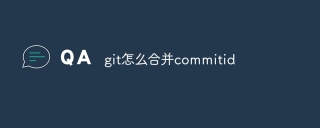 Comment fusionner Commid avec GitApr 17, 2025 pm 02:03 PM
Comment fusionner Commid avec GitApr 17, 2025 pm 02:03 PMPour fusionner un ID de validation spécifique, utilisez la commande: Git Merge & lt; commit-id & gt;. Tout d'abord, trouvez que l'ID de commission soit fusionné, passez à la branche cible et exécutez la commande Merge. S'il y a un conflit de fusion, résolvez manuellement le conflit et soumettez la fusion. Exemple: fusionnez ID commit à "ABC123", utilisez la commande: GIT Merge ABC123.
 Comment défaire Git PushApr 17, 2025 pm 02:00 PM
Comment défaire Git PushApr 17, 2025 pm 02:00 PMIl y a deux façons d'annuler Git Push: Créer un nouvel engagement et une nouvelle poussée de force: Git Push - Force Origin Maig View Reflog Trouver l'opération de poussée vers l'annulation, puis réinitialiser la tête et la force de force: Git réinitialiser Sha-1-Hash; Git Push - Force Origin Main


Outils d'IA chauds

Undresser.AI Undress
Application basée sur l'IA pour créer des photos de nu réalistes

AI Clothes Remover
Outil d'IA en ligne pour supprimer les vêtements des photos.

Undress AI Tool
Images de déshabillage gratuites

Clothoff.io
Dissolvant de vêtements AI

AI Hentai Generator
Générez AI Hentai gratuitement.

Article chaud

Outils chauds

mPDF
mPDF est une bibliothèque PHP qui peut générer des fichiers PDF à partir de HTML encodé en UTF-8. L'auteur original, Ian Back, a écrit mPDF pour générer des fichiers PDF « à la volée » depuis son site Web et gérer différentes langues. Il est plus lent et produit des fichiers plus volumineux lors de l'utilisation de polices Unicode que les scripts originaux comme HTML2FPDF, mais prend en charge les styles CSS, etc. et présente de nombreuses améliorations. Prend en charge presque toutes les langues, y compris RTL (arabe et hébreu) et CJK (chinois, japonais et coréen). Prend en charge les éléments imbriqués au niveau du bloc (tels que P, DIV),

Navigateur d'examen sécurisé
Safe Exam Browser est un environnement de navigation sécurisé permettant de passer des examens en ligne en toute sécurité. Ce logiciel transforme n'importe quel ordinateur en poste de travail sécurisé. Il contrôle l'accès à n'importe quel utilitaire et empêche les étudiants d'utiliser des ressources non autorisées.

ZendStudio 13.5.1 Mac
Puissant environnement de développement intégré PHP

SublimeText3 version Mac
Logiciel d'édition de code au niveau de Dieu (SublimeText3)

Dreamweaver Mac
Outils de développement Web visuel




